google视频会议软件(google meet)
发表评论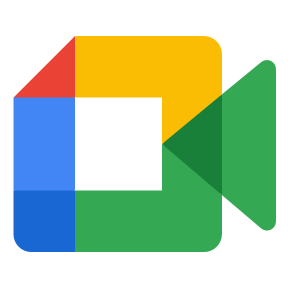
- 软件类别:办公商务
- 软件大小:57.9M
- 更新时间:2025-07-12 02:25
- 软件版本:v2024.06.23.645915839.Release
- 软件语言:中文
- 软件等级:

- 软件厂商:Google LLC
- 官方网址:https://workspace.google.com/resources/v
- 备案号:
- 评分
- 安卓版下载
手机扫描下载
应用介绍
Google Meet手机版下载安装资源附上!谷歌会议app是一款功能强大的手机视频会议办公软件,为用户提供高效便捷的会议办公服务,高清视频实时互动会议沟通,更好的交流办公!
google meet安卓版介绍
1、邀请对象只需在应用上点击分享的链接,即可轻松加入会议,非常方便。
2、该APP支持共享屏幕以展示文档、幻灯片和其他内容,手机操作更加便捷。
3、数据加密,采取反滥用措施来确保会议安全性,不用担心会议记录泄露的问题。
google meet download特色
1.获取可以分享的链接点击发起新会议就能获取可发送给会议邀请对象的链接
2.一览所有参与者如需同时查看更多参与者,请转到“更多选项菜单中的“更改布局
3.提前计划点击发起新会议就可以在 google日历中安排会议,并将邀请发送给参与者
google meet apk点评
1、内置会控管理,会议秩序有条理
2、快速预约会议,会前材料共享
3、会后纪要群发,待办事项跟踪
google meet怎么预约会议
1.打开谷歌会议应用或访问网页版谷歌会议。
2.登录你的谷歌账号。
3.单击或点击“新建会议”按钮。
4.在弹出窗口中,填写会议的相关信息,如会议主题、日期和时间等。
5.选择是否需要添加参与者,并输入他们的电子邮件地址。
6.完成后,点击或单击“发送”或“预约”按钮,会议邀请将会发送给参与者。
谷歌会议怎么加入
使用会议链接加入
在电脑上
通过会议链接加入可能是最简单的。您所要做的就是将会议链接粘贴到浏览器的地址栏,点击“Enter”,点击“Ask to join”,然后等待会议组织者让您进入。
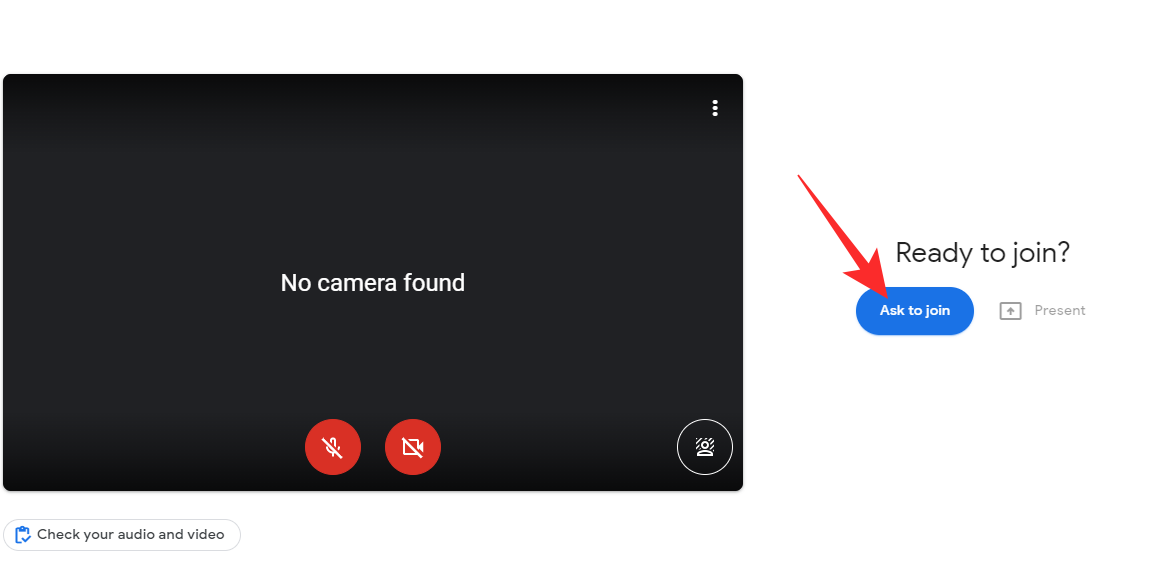
一旦他们这样做,您将被直接带到会议窗口。
请记住,如果是个人的非 Workspace 会议,您需要先使用您的 Google 帐户登录,然后才能继续。
在移动
尽管非常规,移动用户也可以使用会议代码访问会议。如果您通过短信或互联网信使推送获得会议代码,您只需点击链接即可直接进入会议。现在,检查您的音频/视频设置,根据需要设置虚拟背景或背景效果,然后单击“请求加入”。
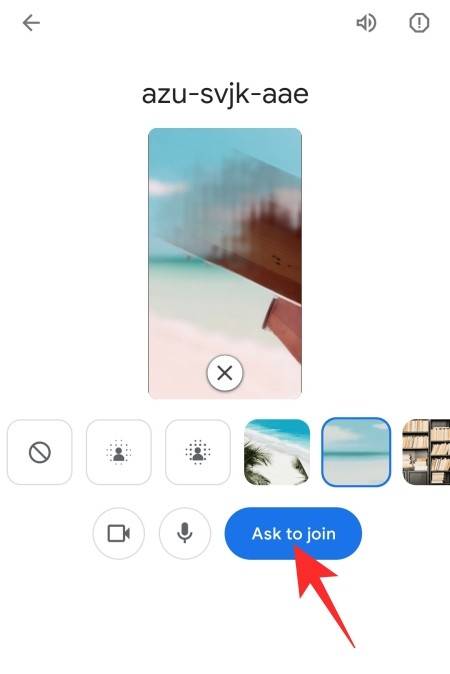
请记住,您仍然需要在手机上安装 Google Meet 应用程序,因为整个过程最终由应用程序控制。
使用会议代码加入
在上一节中,我们讨论了如何通过点击链接加入会议。在这篇文章中,我们将了解如何通过 Google Meet 应用程序获得准确的结果。首先,启动 Google Meet 应用程序并确保您使用通常用于官方或教育目的的帐户登录。现在,点击屏幕右上角的“使用代码加入”按钮。
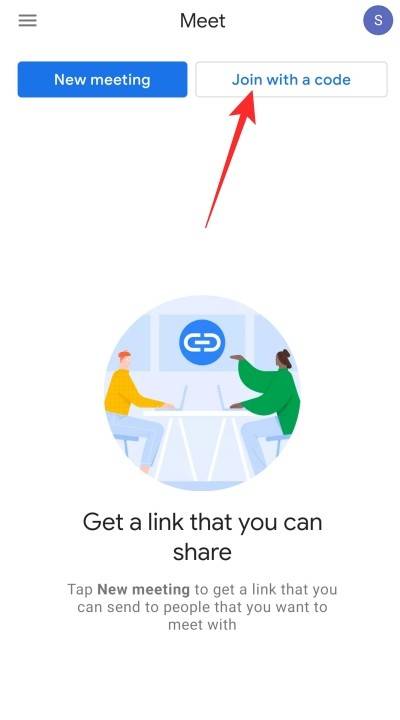
在这里,您需要输入整个会议 URL,或者您可以输入原始 Meet URL 后使用的 10 个字母标识符 – “meet.google.com/”
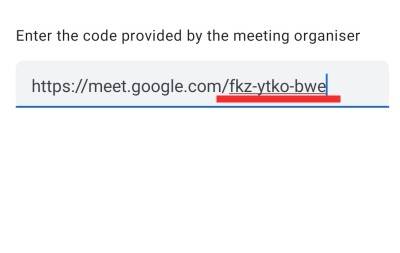
输入有效代码后,点击屏幕右上角的“加入”。
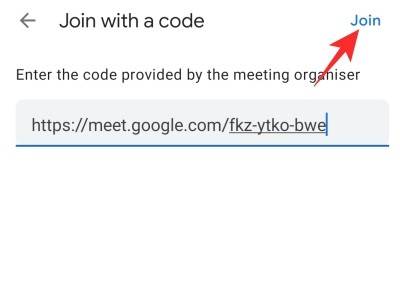
在下一个屏幕上,您将获得选择虚拟背景或应用模糊效果的选项。点击任何进行选择。最后,单击“请求加入”以获取主持人的许可。
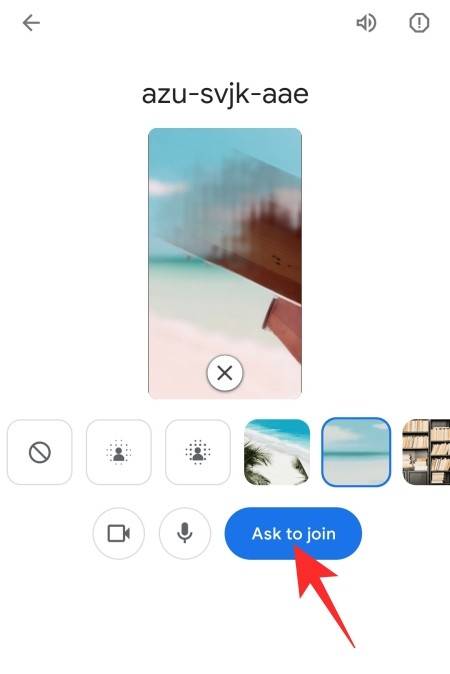
使用 Google Meet 网站加入
由于 PC 用户没有专用的应用程序来玩 – 与 Android 和 iOS 不同 – 使用受支持的网络浏览器是唯一可行的选择。
首先,访问 Google Meet 官方网站并找到“新会议”旁边的文本字段。现在,在该区域输入 Google Meet 会议代码,然后点击“加入”。
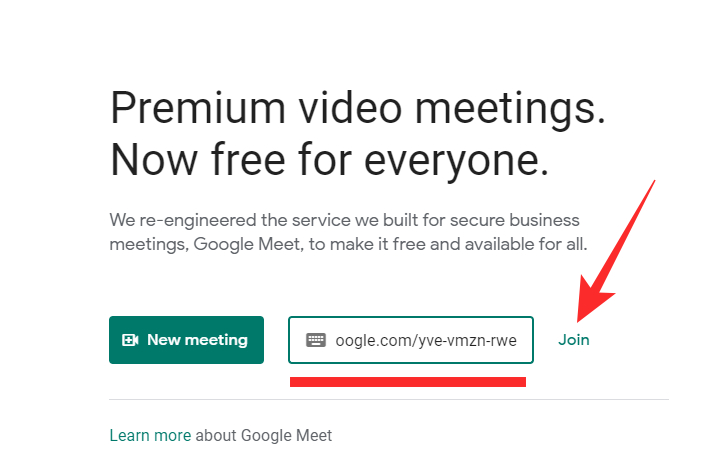
考虑到您已经使用 Google 帐户登录,您只需点击“请求加入”即可。
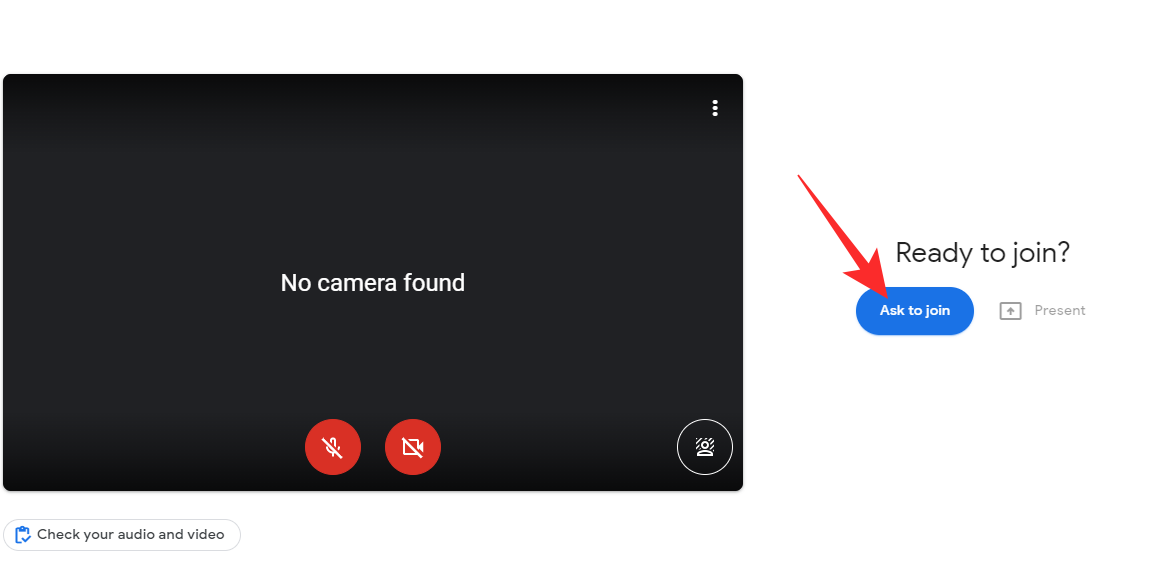
在会议组织者允许您加入后,您将能够参加会议。
使用电子邮件邀请加入
在电脑上
如前一节所述,会议参与者可以选择通过电子邀请邀请您参加他们的会议。收到该电子邮件后,您将能够单击邀请链接并直接转到会议 URL。
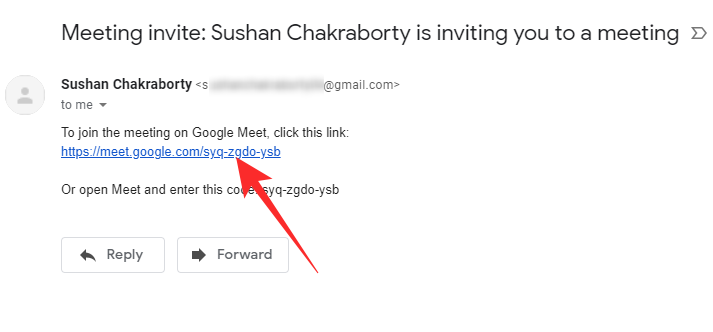
仔细检查您的摄像头和麦克风选项后,单击“请求加入”并等待组织者让您进入。
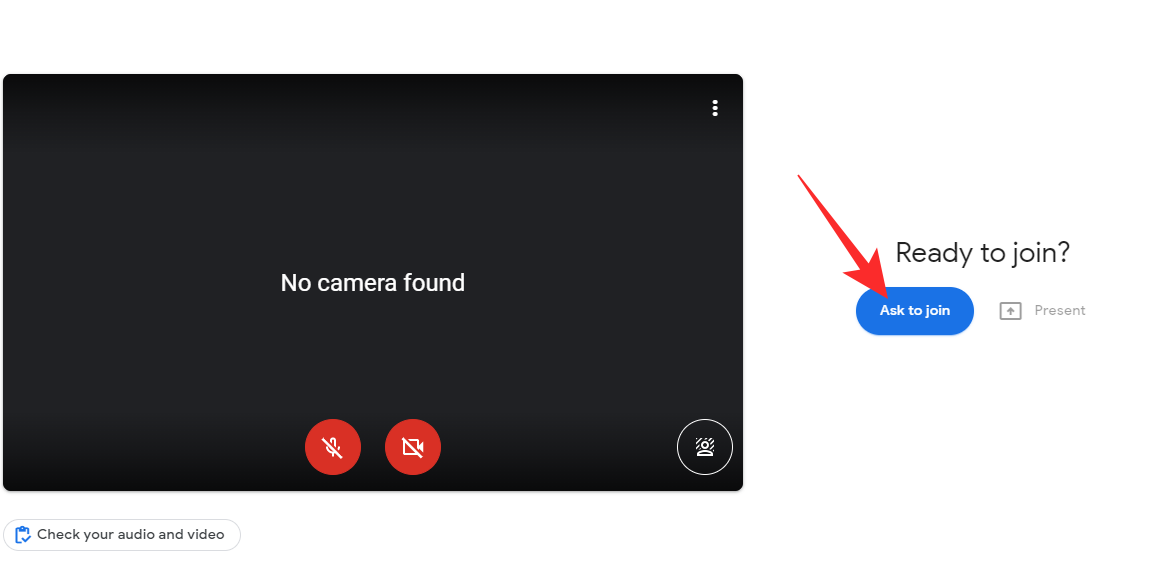
在移动
与 PC 不同,移动用户有权使用专用的移动应用程序来主持和加入会议。每当您通过电子邮件在手机上收到会议邀请时,您只需点击“加入会议”并选择“会议”作为加入会议的默认应用程序。

然后,检查您的音频/视频选项,根据需要选择虚拟背景或背景效果,然后点击“请求加入”。
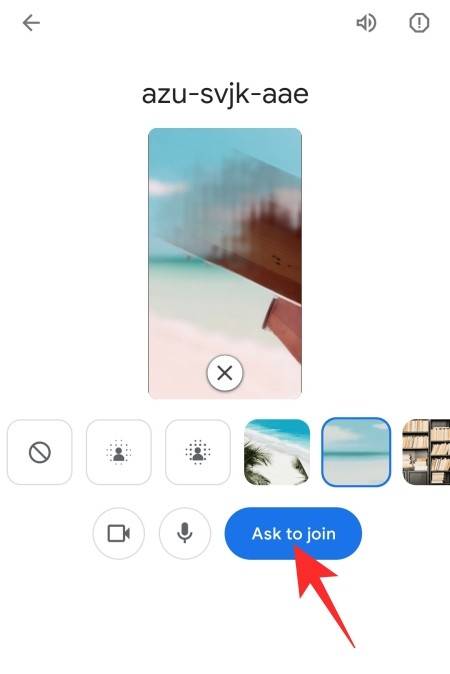
使用 Gmail 加入
在电脑上
您可能已经注意到,Google 也将 Meet 集成到了 Gmail 中,让创建和加入会议变得超级容易。要通过 Gmail 加入会议,请首先访问 Gmail 网站并在左侧找到专用的“会议”部分。
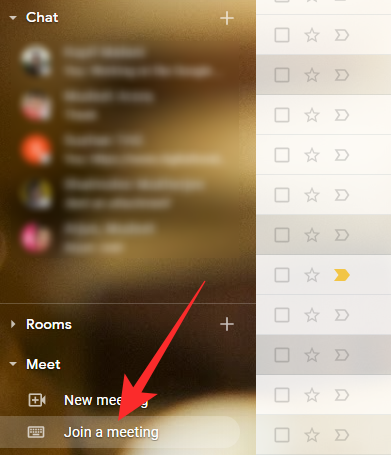
点击“加入会议”。最后,输入会议代码——无论是整个链接还是“meet.google.com/”后面的 10 个字母部分——然后点击“加入”。
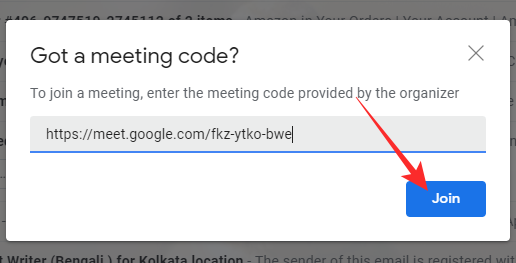
这将打开一个单独的 Google Meet 窗口。在单击“要求加入”之前调整您的音频/视频选项等。
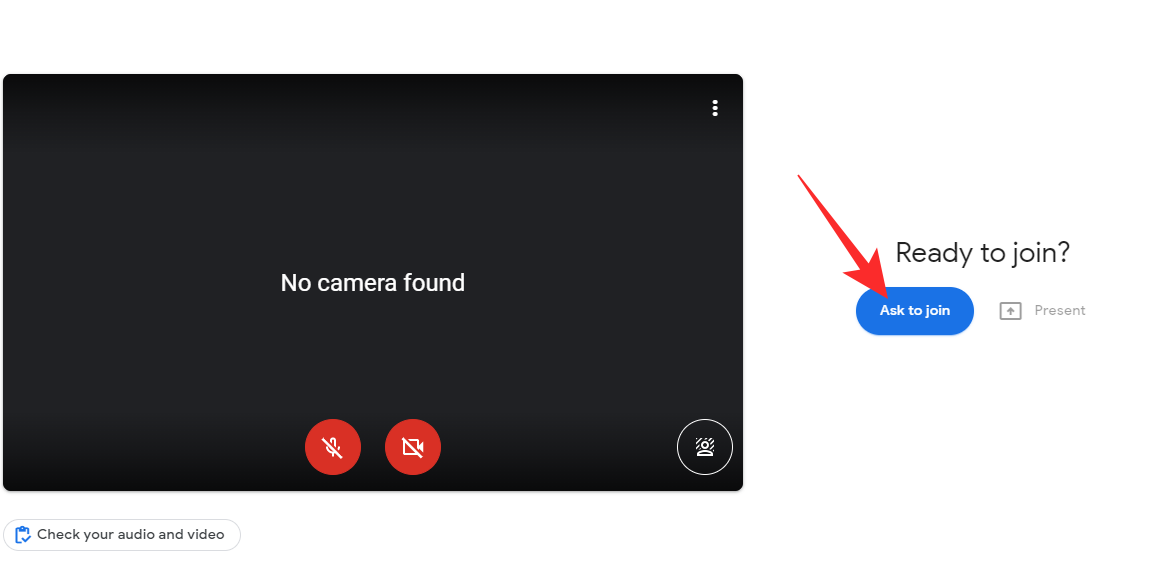
在移动
Gmail 应用程序也已更新为原生支持 Google Meet。确实,它只不过是一个很好的旧重定向,但它确实可以很好地解决问题。启动 Gmail 应用后,您会在屏幕的右下角找到 Meet 标签。点击它以启动 Meet 应用程序。
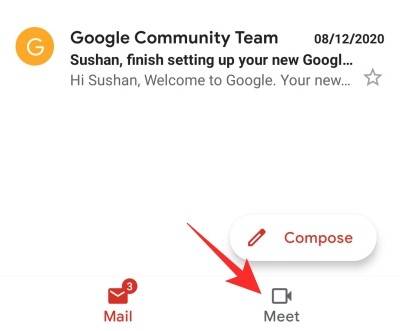
然后,转到“使用代码加入”并输入会议代码/链接,如上图所示。
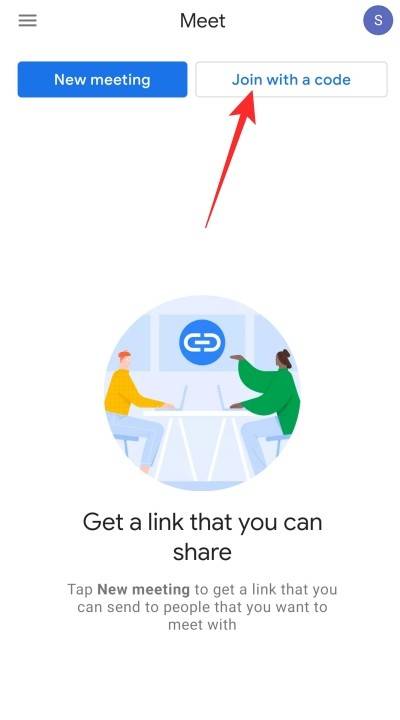
接下来,输入会议代码并点击“加入”。
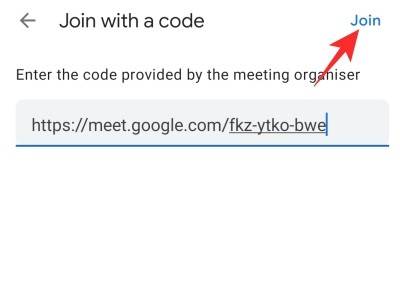
最后,检查您的音频/视频选项,必要时选择一个虚拟背景,然后单击“请求加入”。
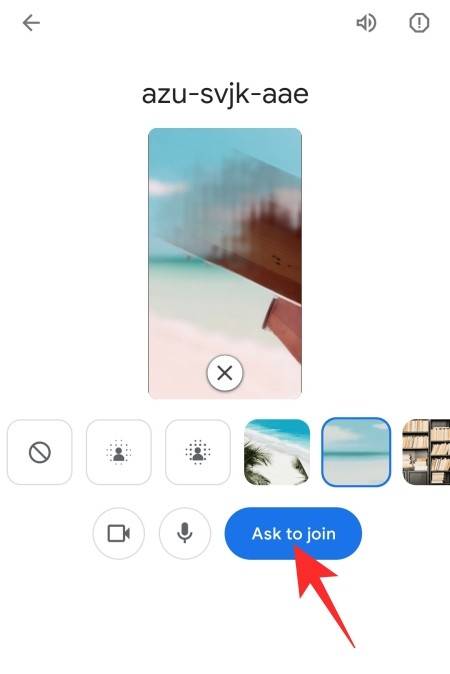
使用 Google 日历加入
在电脑上
Google Meet 还支持通过自己的 Google 日历安排会议。如果您被邀请参加即将举行的会议,您只需前往会议活动并点击“加入 Google Meet”即可。

在移动
当然,谷歌日历也可以在 Android 和 iOS 设备上使用。启动 Google 日历后,转到日历上的活动,然后点击“加入 Google Meet”。
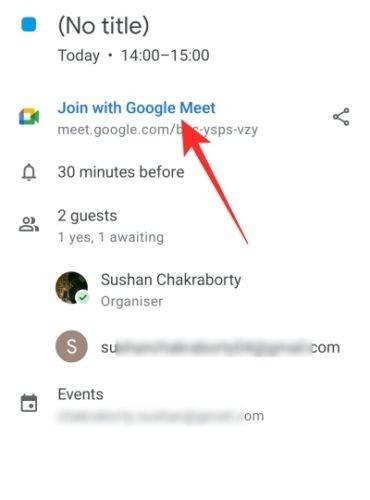
检查您的麦克风/摄像头,如果您愿意,可以选择一个虚拟背景,然后单击“请求加入”以继续。
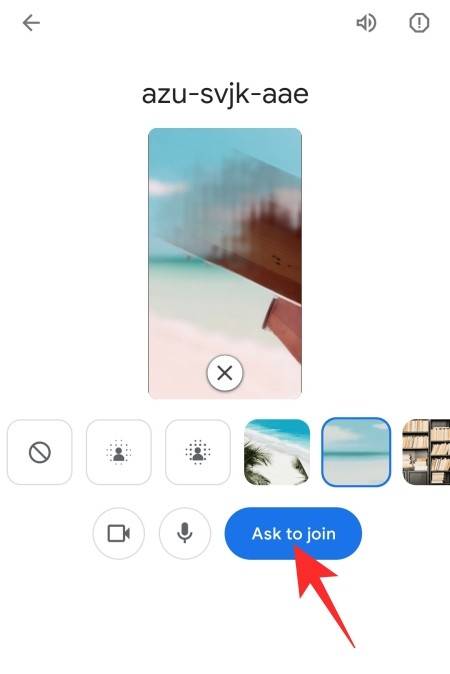
使用 Google 聊天加入
与其他 Google 服务一样,您也可以在手机和 PC 上通过 Google Chat 加入 Google Meet 通话。
在电脑上
如果您在桌面设备上使用 Google Chat,您可以通过两种方式加入 Google Meet 通话。首先,在网络浏览器上登录Google Chat,然后从左侧边栏中选择您收到会议邀请的对话。
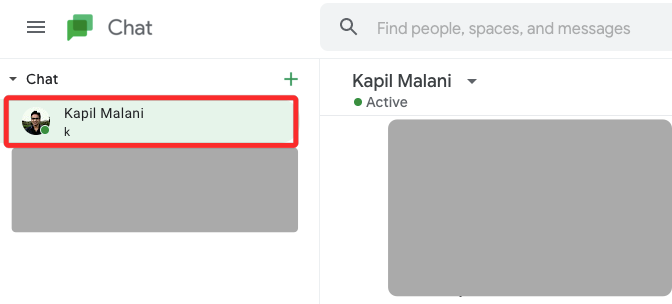
当主聊天屏幕在右侧加载时,寻找一个蓝色的视频会议框并单击它。
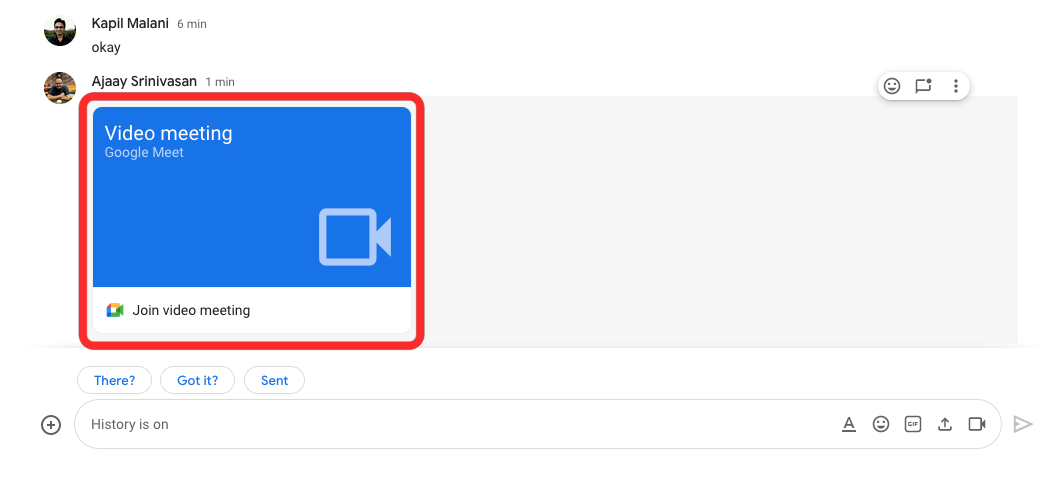
您现在将被带到 Google Meet 大厅,您可以在其中选择加入会议或出席会议。
如果您找不到收到链接但可以访问会议代码的聊天,您可以通过从左侧边栏中展开“会议”选项卡并单击“加入会议”选项来加入Google Meet通话。
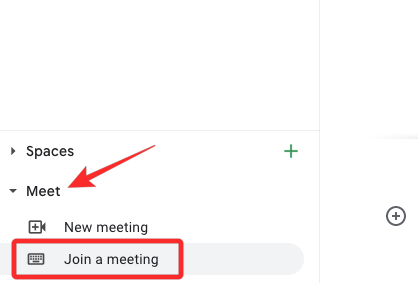
您现在需要输入或粘贴您从主持人那里收到的会议代码,然后单击加入。
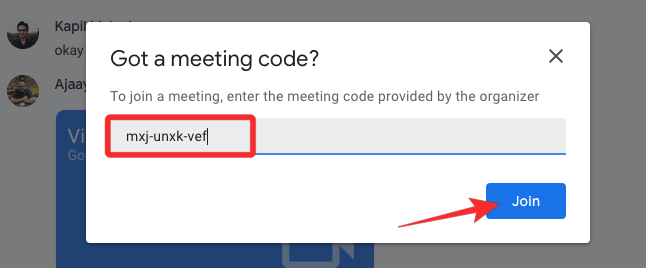
然后,您将能够从单独弹出的会议大厅窗口加入通话。
在电话上
如果您经常在 iOS 或 Android 智能手机上使用 Google Chat 应用程序,那么只需轻轻一点即可加入 Google Meet 通话。要加入 Google Meet,请在手机上打开Google Chat应用,然后选择您收到会议邀请的对话。
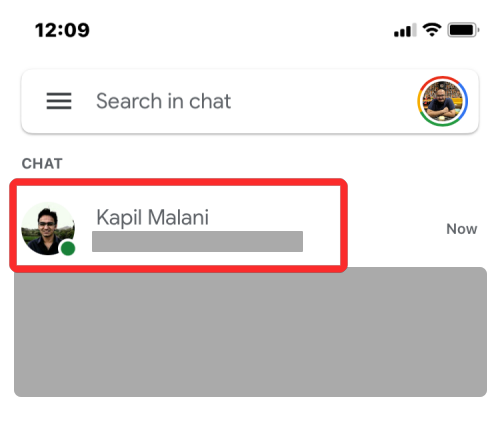
在出现的聊天屏幕中,导航到蓝色的视频会议框并点击它。

Google Meet 应用现在将在您的屏幕上打开。从这里,您可以通过点击加入来进入您被邀请参加的会议。
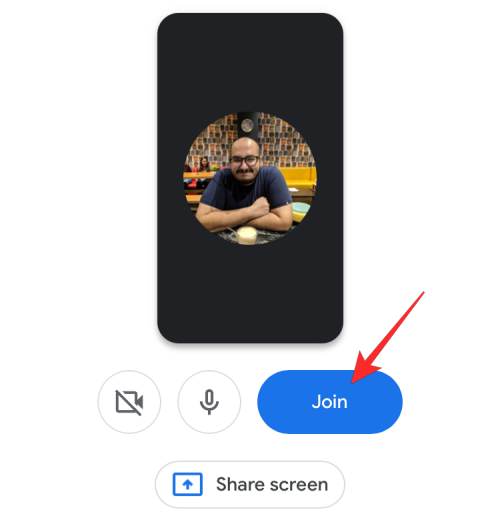
使用电话号码加入
如果会议是由 Google Workspace 用户组织的,您可以通过使用电话拨入会议来加入一个纯音频会议。这要求管理员打开会议的拨入功能,并且为了从您的电话加入会议,您需要访问会议电话号码和 PIN。由于电话会议依赖于美国电话号码,因此如果您不住在美国,您可能需要支付比普通电话更多的费用。
要使用电话号码加入会议,请打开电话/拨号器应用程序并输入在邀请中与您共享的会议电话号码。拨入电话后,输入会议 PIN,然后按#。
如果您的手机上安装了 Google Meet 或 Google 日历应用程序,您可以选择所需的会议并点击电话号码加入会议。从那里,您将被要求输入会议 PIN,然后您就可以通过音频通话加入会议了。
使用 Google Nest Hub Max 加入
如果您拥有支持 Google 助理的智能显示屏,例如 Google Nest Hub Max,您可以直接从此设备加入视频会议,而无需访问桌面。要立即通过 Google Nest Hub Max 加入会议,请在此设备上触发 Google 助理并说“嘿 Google,加入会议”。
在出现的提示中选择Google Meet ,然后点击输入会议代码。
现在,输入您从邀请中收到的会议,然后点击立即加入。您现在将进入会议屏幕,并可以立即开始与参与者互动。
如果您被邀请参加预定的 Google Meet 通话,则可以在 Google 日历中访问该通话,您可以通过在 Google 设备上向左滑动来访问该通话。当您从活动列表中找到要加入的会议时,选择它并点击通过 Google Meet 加入。
使用第三方会议系统加入
Google 还允许您从 Cisco Webex 设备等第三方会议系统加入会议,因为它支持互操作性。要从 Cisco Webex 设备加入会议,请打开设备的日历并选择已安排您加入的活动。接下来,点击Google Meet图标并输入会议代码以加入会议。
如果您使用任何其他第三方会议系统,请在该设备上打开Google 日历并启动您要加入的活动。接下来,在大厅中选择更多加入选项,然后单击第三方系统。从那里,您可以按照屏幕上的说明在会议设备上使用 Google Meet。
无需 Google 帐户即可加入
您无需 Google 帐户即可加入 Google Meet 会议。您可以在不登录 Google 帐户的情况下从桌面加入 Google Meet 通话,但同样无法在手机上使用。
要从桌面加入 Google Meet 通话,请单击网络浏览器上的会议链接或将其粘贴到您收到的邀请中。进入会议大厅的另一种方法是在网络浏览器上访问meet.google.com ,将会议代码粘贴到“开始会议”旁边的文本框中,然后单击加入。

在出现的会议大厅屏幕中,在您的摄像头预览右侧输入名称,然后单击请求加入。
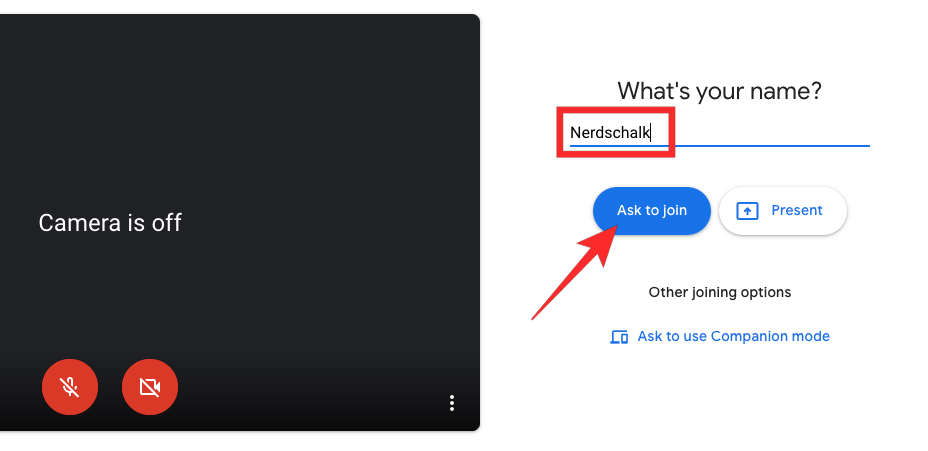
当您发送此请求时,会议主持人必须接受它才能让您进入。当您的请求被接受后,您将进入会议室。
加入同伴模式
谷歌最近宣布了 Google Meet 的伴侣模式——该功能允许用户从第二台设备(如另一台台式机或 Google Meet 硬件)加入会议。这样做时,用户可以在主设备上继续使用 Meet 来查看所有参与者,而具有伴侣模式的设备可用于查看或出席会议。使用伴侣模式时,您必须记住,您的扬声器、麦克风和摄像头将在第二台设备上关闭,以防止音频反馈或带宽问题。
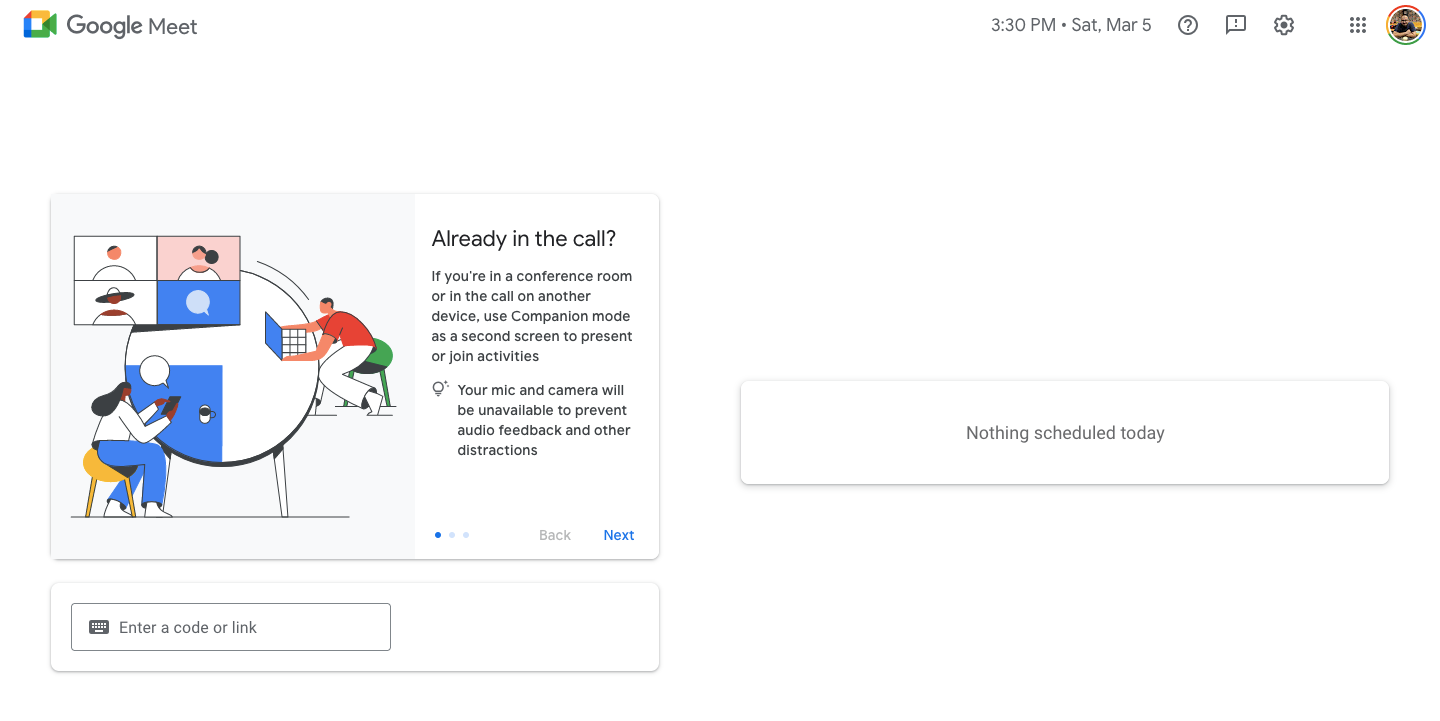
要在同伴模式下加入会议,请 在您的桌面或 Google Meet 设备上访问g.co/companion 。在加载的页面中,将您之前复制的会议代码或链接粘贴到文本框中,然后单击Start Companion。
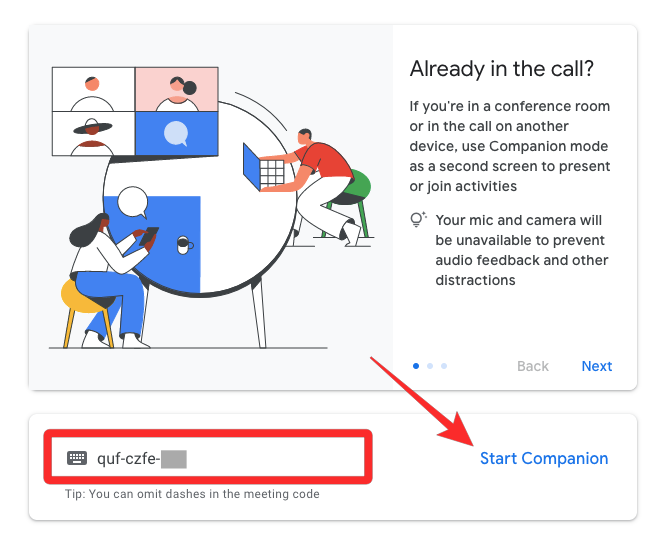
如果您已经登录了会议链接发送到的 Google 帐户,您将被直接带到会议屏幕。如果没有,会议主持人将必须接受您的加入请求才能让您进入。
在同伴模式下加入会议的另一种方法是单击您被邀请的会议链接,就像您喜欢任何其他会议链接一样。当“准备加入”页面加载时,单击“其他加入选项”下的“使用同伴模式”选项。

应用信息
- 包名:com.google.android.apps.meetings
- 名称:Meet
- 版本:2024.06.23.645915839.Release
- MD5值:07a2feccae37ffecc9299f205e23dd55
热门专题
 免费视频会议
免费视频会议
免费视频会议软件是一种可以帮助用户实现视频通话、屏幕共享和群组聊天等功能的应用程序,为你带来高效、便捷的办公新体验。免费视频会议软件排名Skype:Skype是一款免费的视频通话软件,支持语音通话、视频通话、即时聊天等功能,可用于个人和团队之间的沟通。GoogleMeet:GoogleMeet是谷歌推出的视频会议软件,支持多方视频通话、屏幕共享等功能,适用于个人用户和企业用户。CiscoWebexMeetings:CiscoWebexMeetings是一款专业的
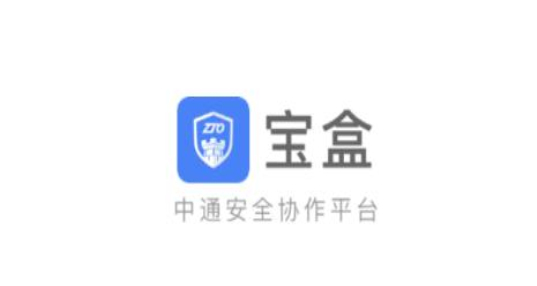 中通宝盒
中通宝盒
中通宝盒一款为中通内部工作人员打造的手机软件。软件不仅享有一站式办公解决方案,还支持智能人事、签到、请假、电话会议、文字聊天、音视频会议、文档在线编辑数十上百种不同的功能,为用户的工作提供了强力支持。常见问题1、手机号绑定了多个帐号怎么办?绑定了多个帐号的手机号在登录或者实名认证时会要求选择需要的帐号,选择自己使用的帐号进行操作即可。2、安装后无法打开,显示“缺少必须的权限”怎么办?需要开启定位服务
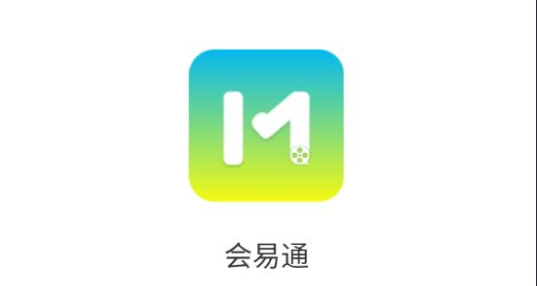 会易通
会易通
会易通一款多功能的办公视频会议软件。软件操作非常的简单,只需输入相关的会议号即可加入会议,用户提供专业的高清网络视频会议服务,让用户无需亲临现场,就能非常顺畅的开展会议。帮助用户更好的提升工作的效率。常见问题会易通(4G版)云会议怎样注册账号?由超等用户按照用户的邮箱地址建立,通俗用户账号上号密码在账号激活时发送链接至用户邮箱,由用户自行设置。会易通怎样开音频?散布在各种处所的预会者经由德律风拨打系统
本类最新
网友评论
最新评论
相关应用
本类排行
- 1slack官方下载手机版最新版本v25.08.30.0782.3M
- 22号人事部官方最新版v4.6.1355.0M
- 3毛驴航运安卓版14.8M
- 4履职考评下载最新版2025v3.5.6125.3M
- 5傲软扫描官方版v2.0.977.6M
- 6adobe acrobat reader手机版下载v25.9.8.42493193.4M
- 7中油易连手机版v5.0.040.7M
- 8顺丰丰源官方版v1.0.2.1067M
- 9尊者圆通最新版本下载安装v2.1.4.251.0M
- 10星驿付app最新版本v1.1.852.3M


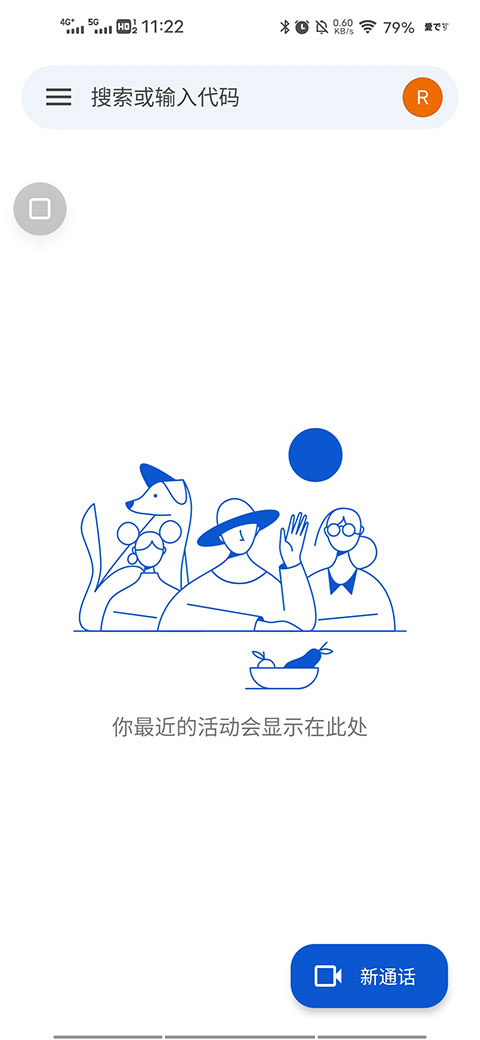
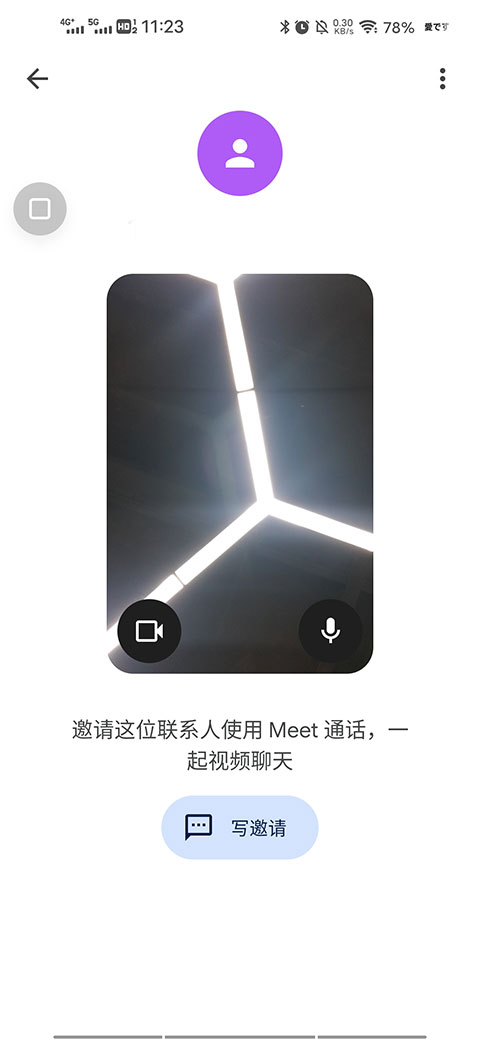
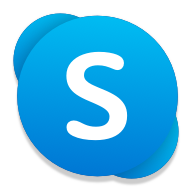
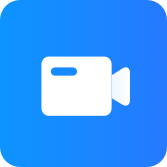
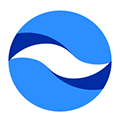
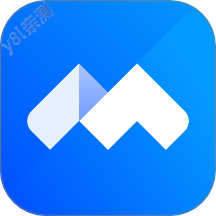

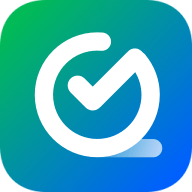



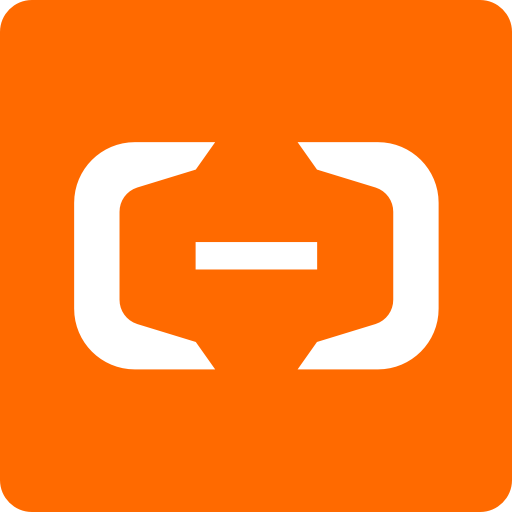
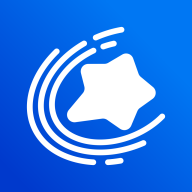



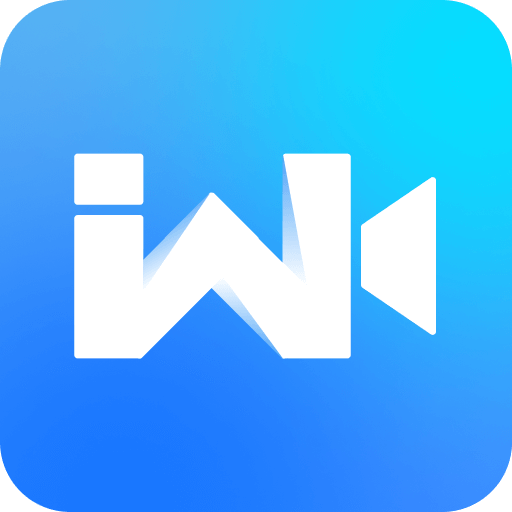



 铃铛羊短视频v2.4.6
铃铛羊短视频v2.4.6 视频鸭免费版v3.7.0
视频鸭免费版v3.7.0 视频翻译器免费版v1.0.5
视频翻译器免费版v1.0.5 lightroomcl手机版v1.1
lightroomcl手机版v1.1 宅男视频制作软件最新版v1.1
宅男视频制作软件最新版v1.1 包裹自提邮政最新版本2025(中邮E通)v3.1.2.7办公商务
包裹自提邮政最新版本2025(中邮E通)v3.1.2.7办公商务 扫描全能王永久免费版v7.5.0.2511050000办公商务
扫描全能王永久免费版v7.5.0.2511050000办公商务



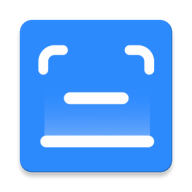

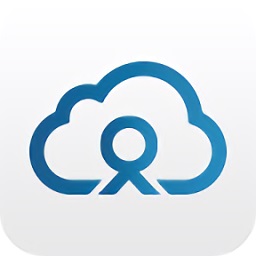

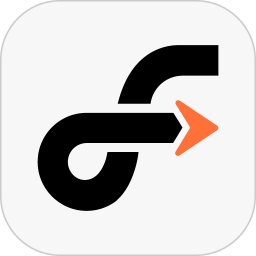

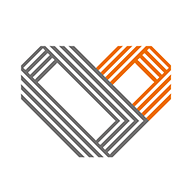




热门评论